最新下载
热门教程
- 1
- 2
- 3
- 4
- 5
- 6
- 7
- 8
- 9
- 10
三星SW Update(三星升级管家)软件使用方法
时间:2022-11-14 23:18:08 编辑:袖梨 来源:一聚教程网
1. 打开SW Update(三星升级管家)软件。
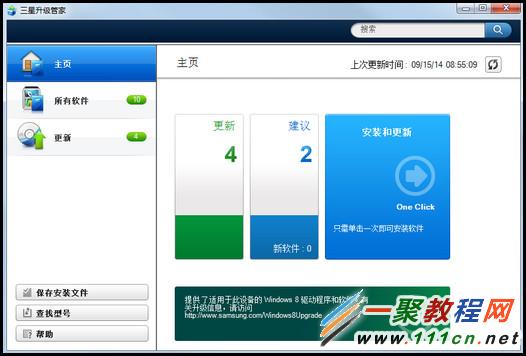
2. 点击右上角的【刷新】图标。
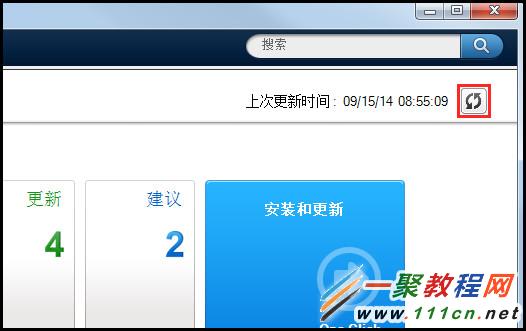
3. 若想下载某个软件,点击左侧的【所有软件】。
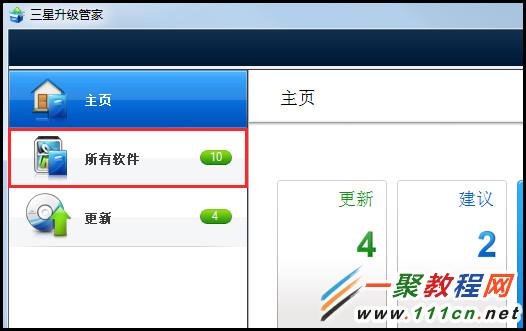
4. 选择需要下载安装的软件,然后点击其右上方的【安装】即可。(此处以“用户指南”为例)
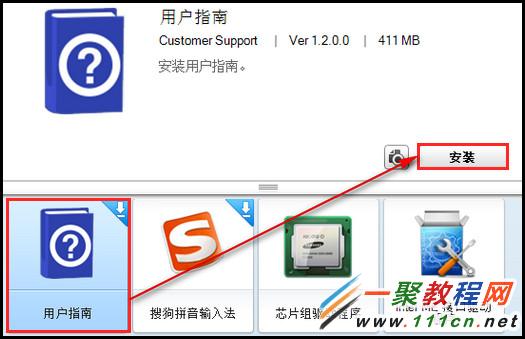
5. 若想更新某个软件,点击左侧的【更新】。
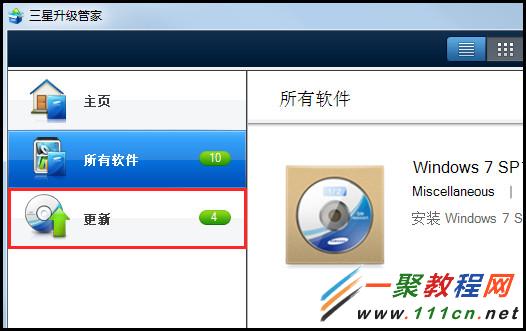
6. 选择需要更新的软件,然后点击右上方的【更新】即可。(此处以“Samsung Recovery Solution 5”为例)
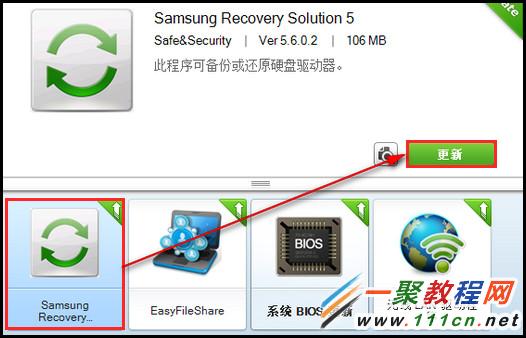
7. 若想保存已经安装好的软件,点击左下方的【保存安装文件】。
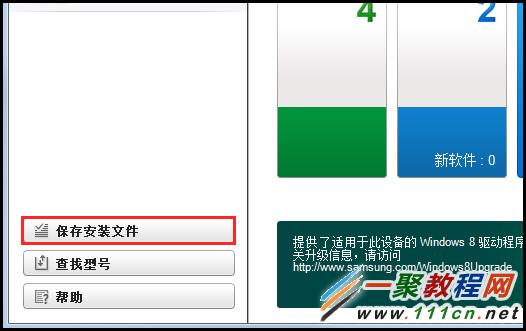
8. 此时会出现已经安装的文件列表,将需要保存的软件勾选,然后点击右下方的【导出】即可。
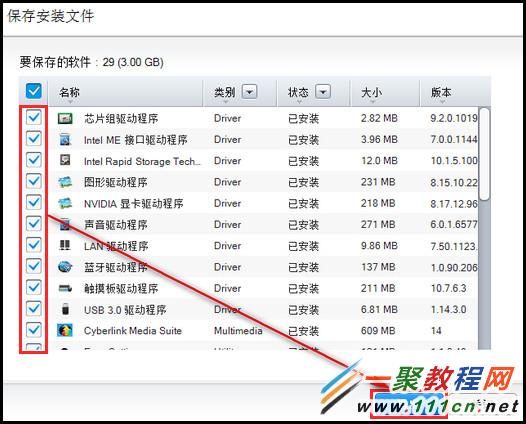
9. 若想下载三星其他型号笔记本的驱动,点击左下方的【查找型号】。
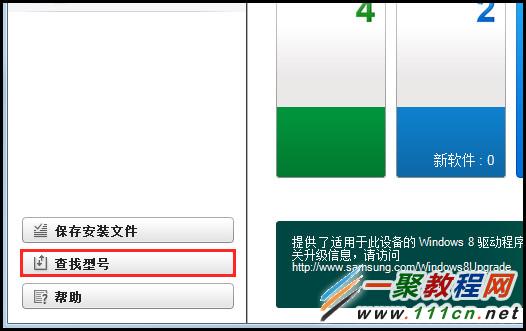
10. 在右上方的搜索框中输入笔记本的型号并进行搜索。(此处以“NP940X3G-K06CN”为例)
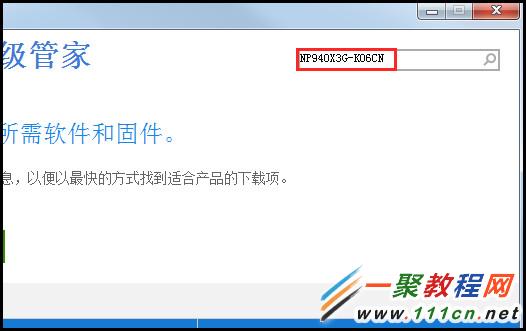
11. 点击搜索到的型号【NP940X3G-K06CN】。
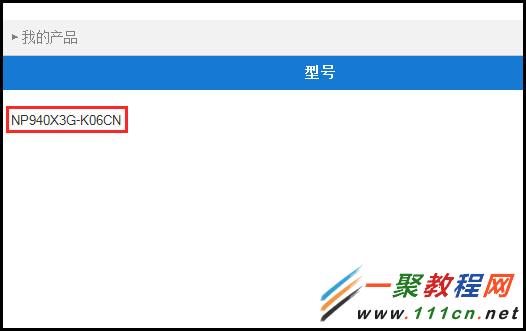
12. 选择需要的操作系统,这里以【Windows 8.1】为例。
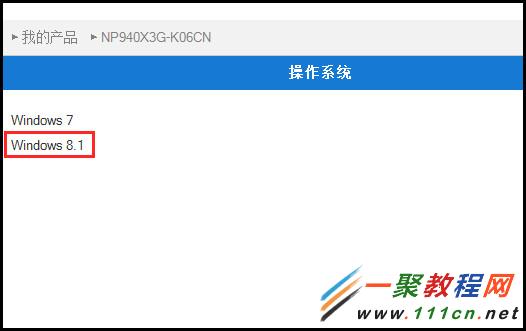
13. 将需要下载的驱动勾选,然后点击右下方的【导出】即可。
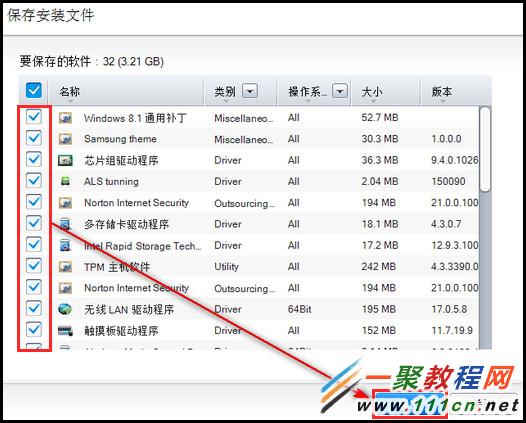
相关文章
- 庄园领主作战有哪些技巧 05-01
- 《光遇》四周年庆兑换图2023 05-01
- 江南百景图初夏正当时怎么玩 05-01
- 庄园领主怎么清理山贼 05-01
- 下一站江湖2王龟在哪 05-01
- 原神帽帽猫魔术大巡回活动怎么玩 05-01














